
对于网络/USB通道一直黑屏或一直显示“启动程序中…”的第一代网络电视,可尝试以下方法恢复。
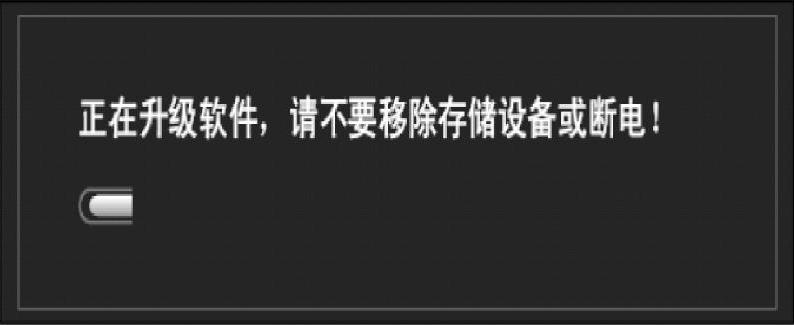
图2-65

图2-66
注意:在使用SecureCRT(无需安装)软件升级时配用的USB转接小板一定要安装好USB转接小板驱动程序。
1)把附件中的update.txt保存在电脑上。
2)电脑上要安装SecureCRT软件。
3)把电脑和电视用一根网线直连。
4)把电脑的IP设置成1.2.3.100,子网掩码设置成255.255.255.0。
5)在电脑上测试ping 1.2.3.4可以ping通。
6)把第一代网络电视的升级包放入一个清空的U盘里,拔掉电视USB端口上的所有设备,然后把U盘插在电视的USB端口上。
7)打开“SecureCRT”软件,如图2-67所示,按照以下步骤操作:
双击“Secure CRT”文件夹后,显示文件夹中的文件,双击该机心升级文件后,出现如图2-68所示的窗口,单击“Edit”弹出图2-69所示窗口,单击图中圆圈内图标后,弹出图2-70所示的对话框。

图2-67
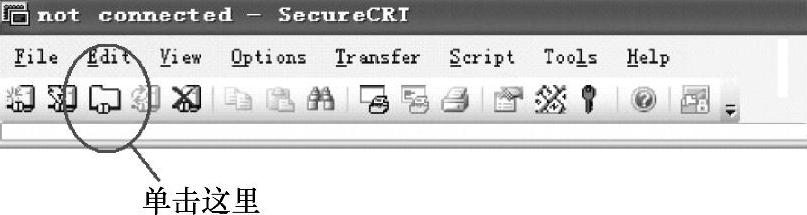
图2-68
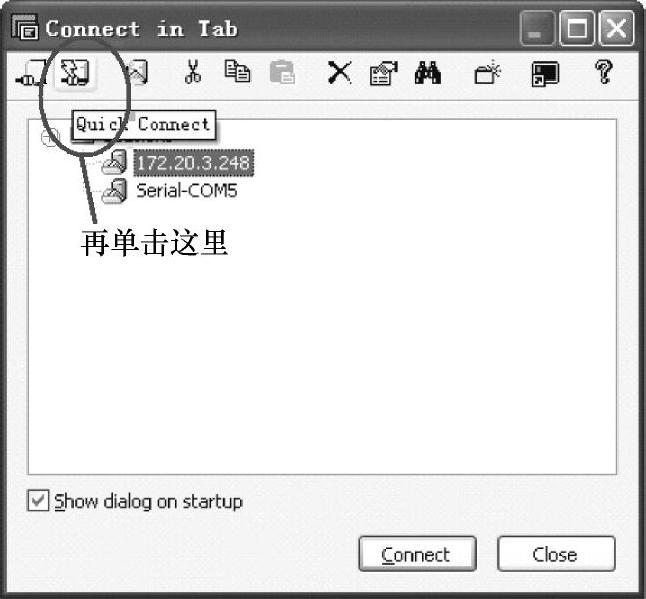 (www.daowen.com)
(www.daowen.com)
图2-69
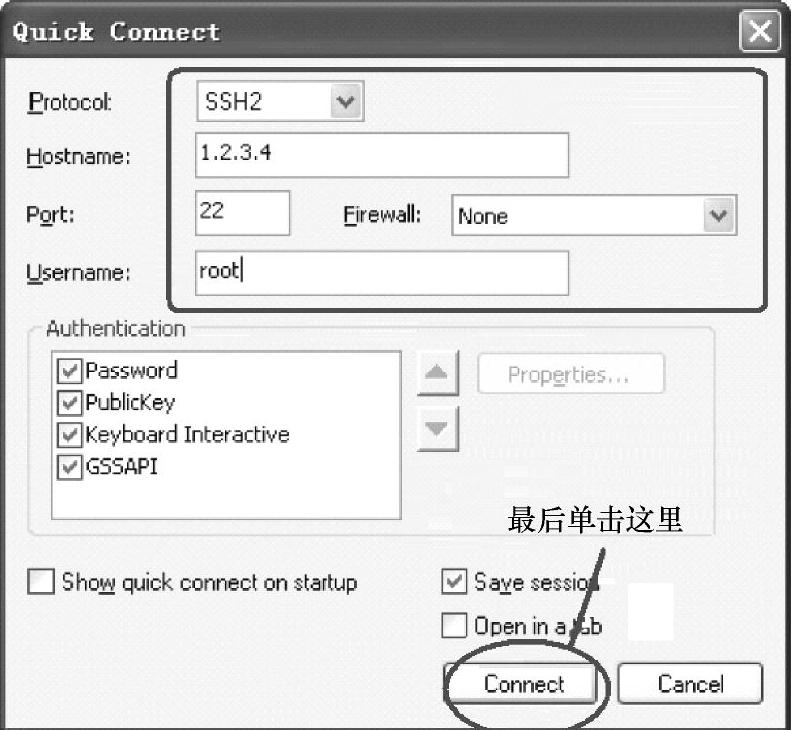
图2-70
在弹出的对话框中,按照图2-70所示选项填写完,最后单击“Connect”按钮,在弹出的图2-71所示的对话框中,单击中间的按钮“Accept&Save”选项,弹出图2-72所示的对话框。
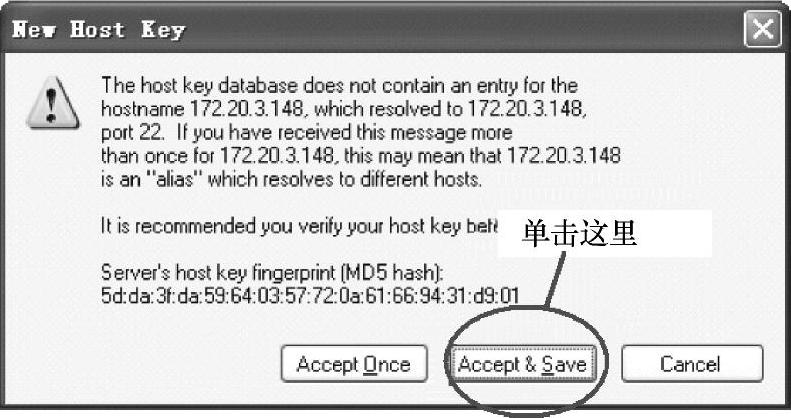
图2-71
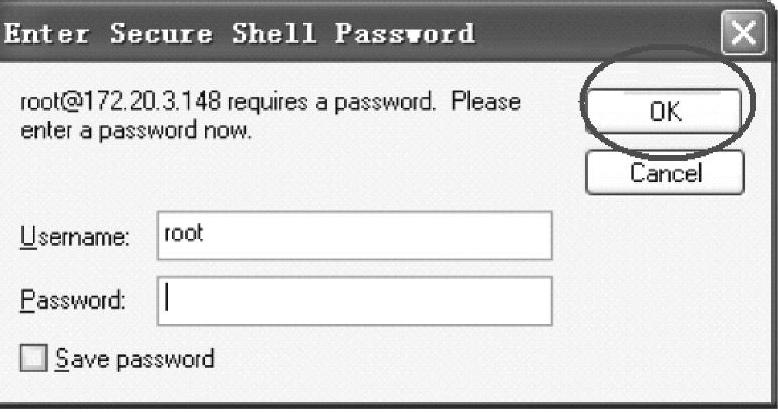
图2-72
在弹出的图2-72对话框中,直接单击“OK”按钮。如果出现类似图2-73所示的窗口,说明连接成功,否则请重新操作。
按照图2-74所示进行操作,在弹出图2-75所示的对话框中,选择你自己存放的“update.txt”文件,然后单击“Send”按钮。
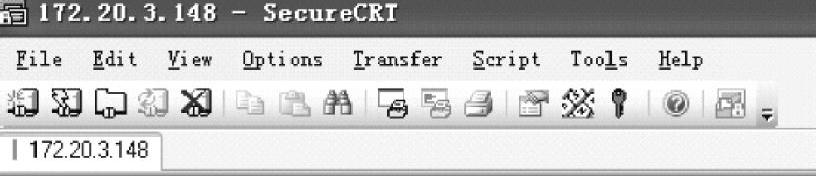
图2-73
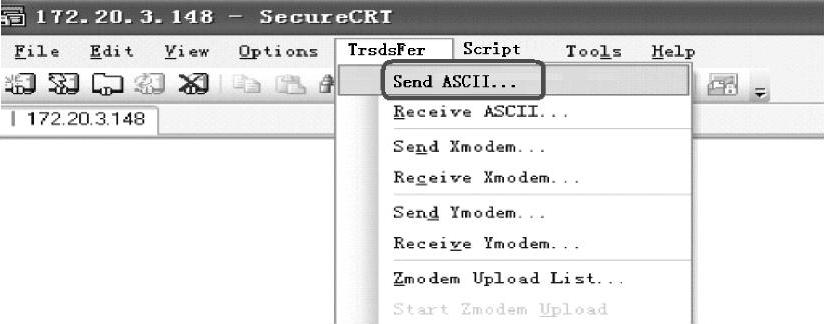
图2-74
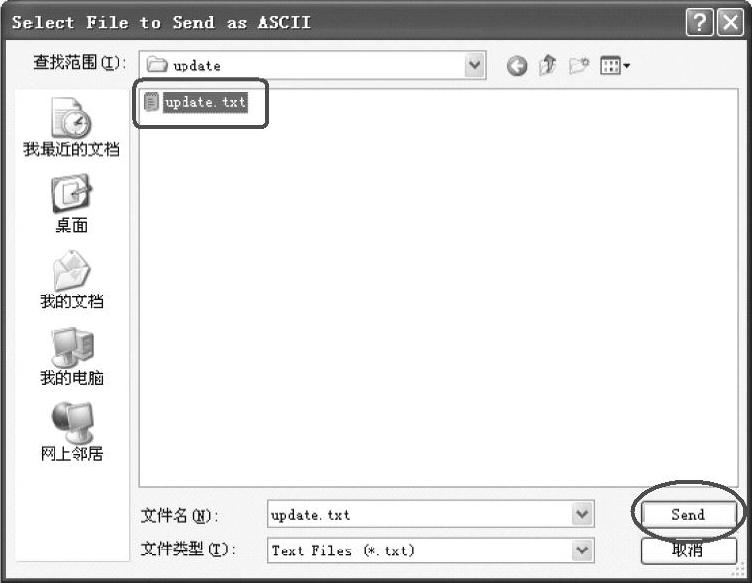
图2-75
如果正常,电视将进行升级过程。
注意:升级过程中,不要拔出U盘,不要断电。
免责声明:以上内容源自网络,版权归原作者所有,如有侵犯您的原创版权请告知,我们将尽快删除相关内容。





